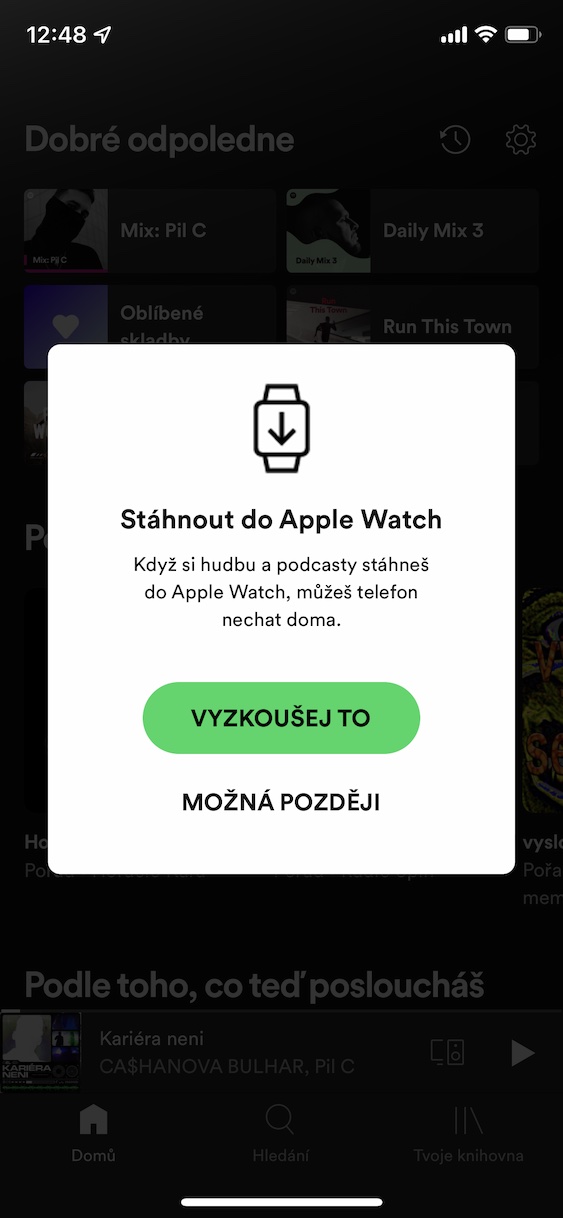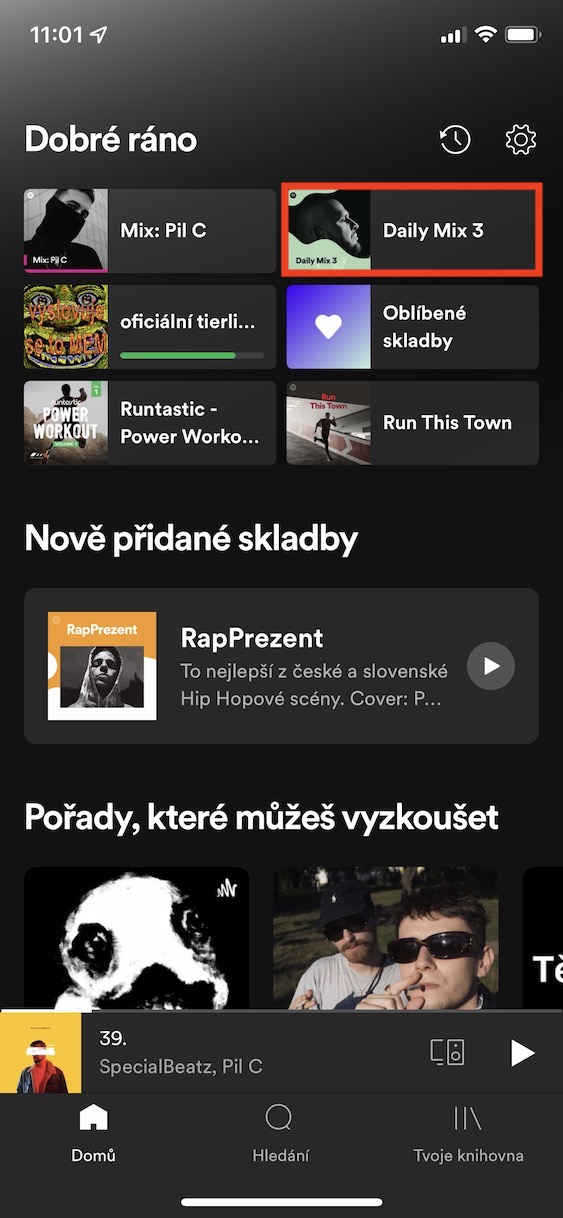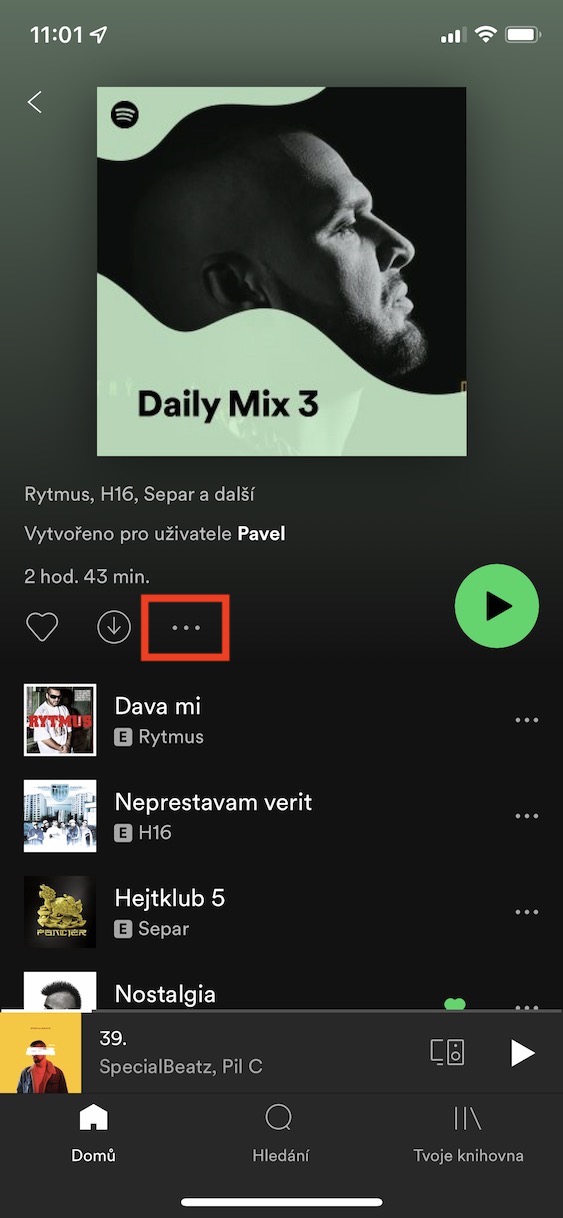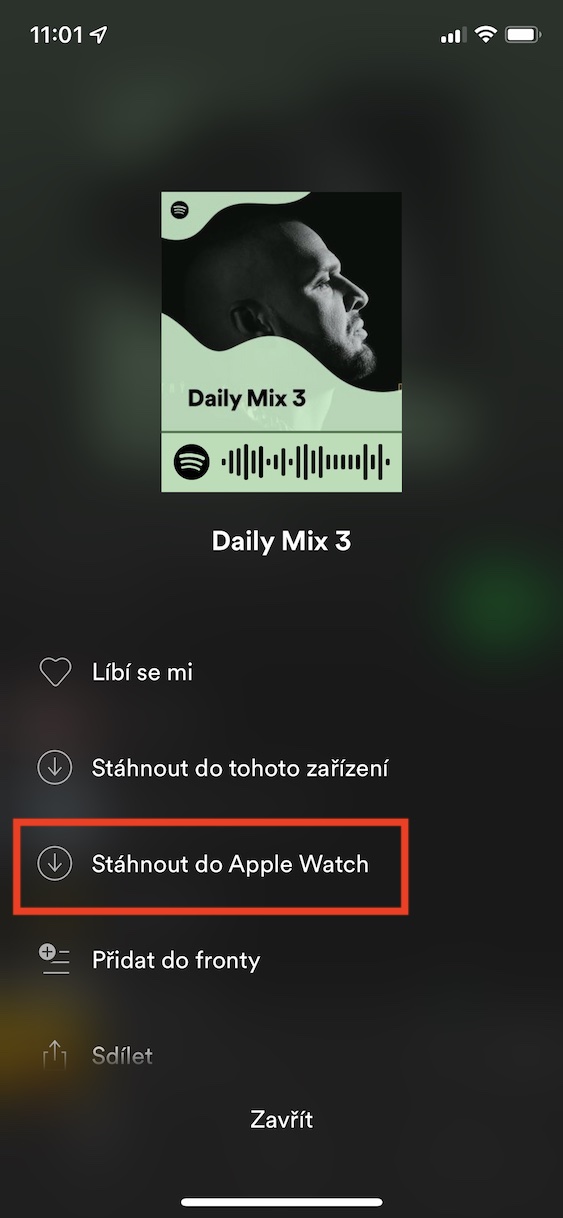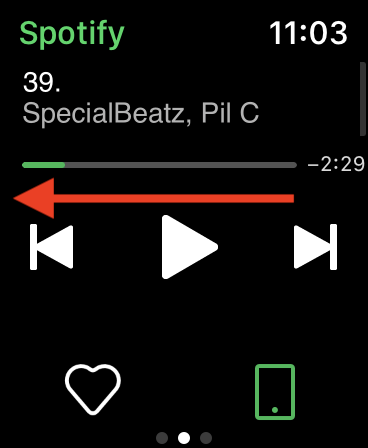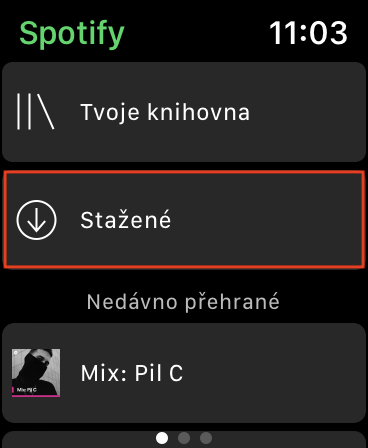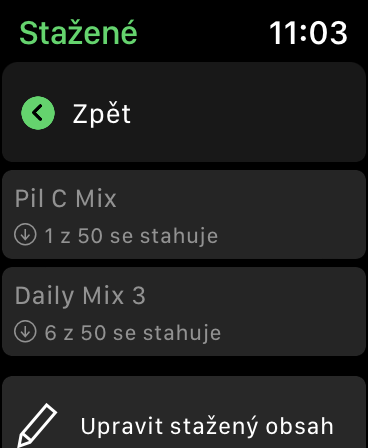Melkein kaikki Apple Watchin omistajat ja Apple Watchin tilaajat ovat jo pitkään yrittäneet keksiä, kuinka lisätä musiikkia Spotifysta Apple Watchiin. Jos olet myös yrittänyt löytää tämän menettelyn, et todennäköisesti ole onnistunut. Spotify ilmoitti muutama kuukausi sitten, että Apple Watchiin olisi mahdollista lisätä kappaleita, mutta toistaiseksi se ei ollut mahdollista. Mutta hyvä uutinen on, että Spotify julkaisi muutama päivä sitten päivityksen, jossa mahdollisuus lisätä musiikkia Apple Watchiin on jo olemassa.
Se voisi olla kiinnostaa sinua
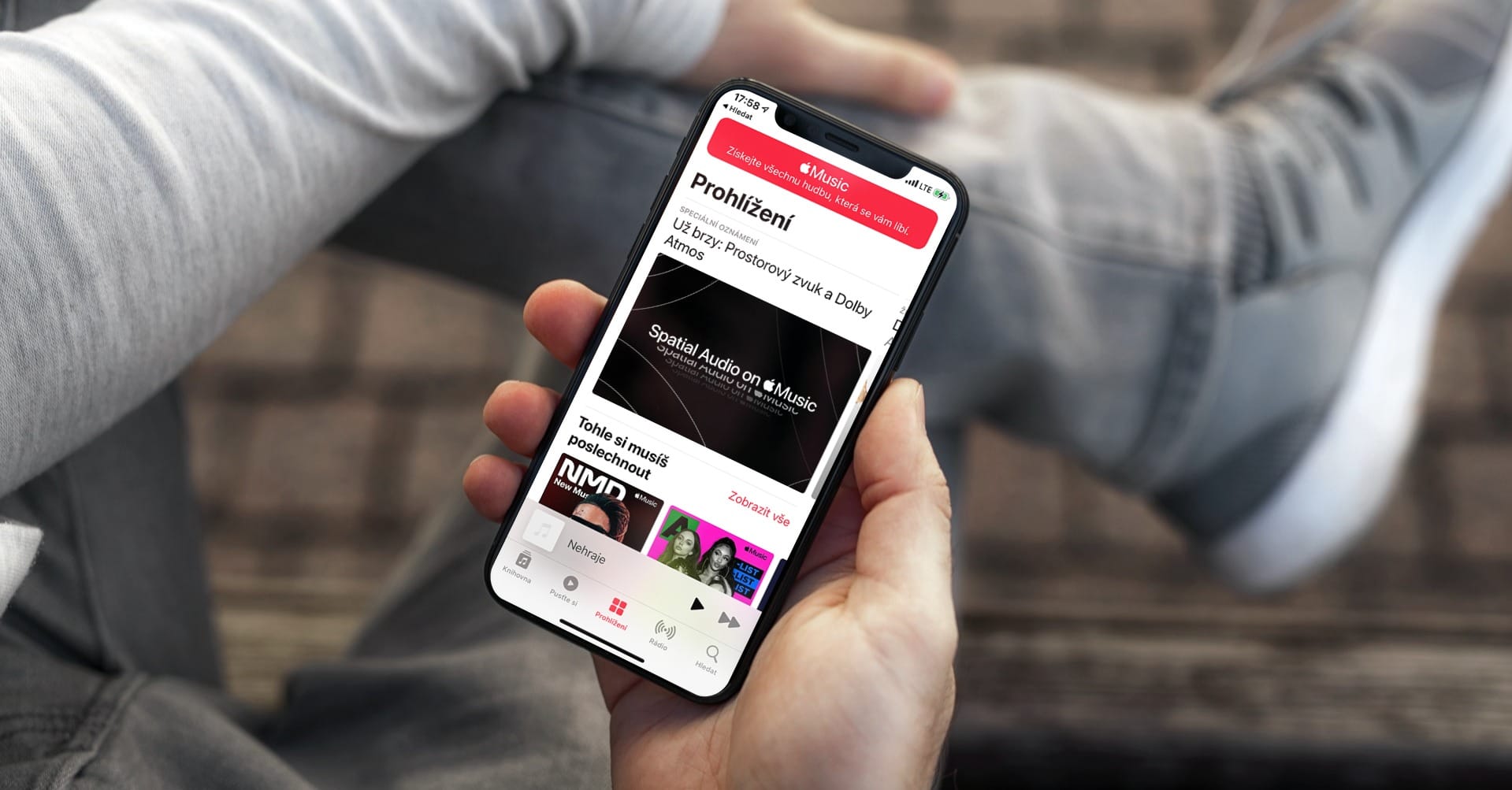
Kuinka lisätä musiikkia Spotifysta Apple Watchiin
Joten jos haluat selvittää, kuinka voit lisätä musiikkia Spotifysta Apple Watchiin, se ei ole vaikeaa. Mutta Spotifyn versio 8.6.40 tai uudempi on oltava asennettuna. Kun käynnistät tämän sovelluksen version ensimmäisen kerran, sinun pitäisi jo nähdä ilmoitus, joka kertoo sinulle tästä uudesta ominaisuudesta. Menettely musiikin lisäämiseksi Apple Watchiin on sitten seuraava:
- Ensin sinun on siirryttävä iPhonen sovellukseen Spotify.
- Kun teet niin olet etsiä musiikkia jonka haluat tallentaa Apple Watchiin.
- Etsi sitten näyttö ja napauta sitä kolmen pisteen kuvake.
- Sitten näkyviin tulee valikko, jossa sinun tarvitsee vain napauttaa Lataa Apple Watchiin.
- Valittu musiikki alkaa välittömästi lisää Apple Watchiin.
- Jos haluat katsella ladattua musiikkia Apple Watchissasi, siirry osoitteeseen Spotify, minne muuttaa vasen näyttö ja napauta Ladattu.
- Voit katsoa myös täältä latausprosessi ja ehkä voit muokata ladattuja kohteita.
Joten voit käyttää yllä olevaa menetelmää musiikin lisäämiseen Spotifysta Apple Watchiin. Erityisesti voit lisätä kappaleita, albumeita, soittolistoja ja paljon muuta Apple Watchiin. On kuitenkin huomattava, että (toistaiseksi) vain 10 XNUMX minuuttia musiikkia voidaan ladata Spotifyyn Apple Watchilla. Jos et näe vaihtoehtoa ladata musiikkia Apple Watchiin, mene App Storeen ja yritä päivittää Spotify. Sammuta sitten Spotify sovelluksen vaihtajassa tai käynnistä iPhone ja Apple Watch uudelleen